Rsync 란 ? 복사 백업 tool 사용방법
♨ 카랜더 일정 :
2021년10월21일
링크
첨부
컨텐츠 정보
- 6,754 조회
본문
Rsync 란 ? 복사 백업 tool 사용방법
Rsync(Remoe Sync)는 원격에 있는 파일과 디렉토리를 복사하고 동기화 하기 위해서 사용하는 툴이며 동시에 네트워크 프로토콜이다. 리눅스와 유닉스에서는 백업용도로 (아마도)가장 널리 사용하는 툴일 것이다(윈도우와 애플에도 포팅됐다). Rsync는 CLI툴로, 커맨드 라인의 옵션들을 이용해서 배치 프로그램을 개발하기 쉬다는 장점이 있다. 이 스크립트를 cron 등에 올리는 걸로 간단하게 백업 혹은 미러(mirror) 시스템을 구축할 수 있다.
Rsync의 기능상 장점들
1) 원격 시스템으로 부터 파일을 효율적으로 복사하거나 동기화 할 수 있다.
2) Link, device, 파일의 소유자와 그룹 권한(permissions)등 파일의 부가정보도 복사할 수 있다.
3) scp보다 빠르다. rsync는 remote-update 프로토콜을 이용해서 차이가 있는 파일만 복사한다. 처음에는 모든 파일과 디렉토리를 복사하겠지만, 다음부터는 차이가 있는 파일만 복사하기 때문에 더 빠르고 효율적으로 작동한다.
4) 데이터를 압축해서 송/수신하기 때문에 더 적은 대역폭을 사용한다.
Rsync의 동기화 알고리즘
파일 전송 결정
기본적으로 rsync는 파일의 크기와 수정 시간(modification)을 비교하는 것으로 파일을 전송할지 말지를 결정한다. 이 방법은 아주 작은 CPU 자원을 소모하지만 실수가 발생할 수 있다. 일반적으로 파일의 내용을 변경하면 크기와 수정시간이 변하지만 항상 그렇다고 단정할 수는 없기 때문이다.
--checksum 옵션을 이용하면 비교 방법을 개선할 수 있다. 이 옵션을 켜면, 파일의 checksum을 비교한다. 크기/시간을 이용한 비교 방법보다 안전하지만 더 느리고 더 많은 자원을 사용한다.
전송할 파일 부분의 결정
파일 전송을 결정했다고 가정해보자. 파일을 전송하기 위한 간단한 방법은 "전체 파일을 그대로 복사"해버리는 거다. 쉬운 방법이긴 한데, (특히 파일의 크기가 클 경우) 효율적이지는 않다. 1G 크기의 파일이 있다고 가정해보자. 여기에서 바뀐 부분이 1k 라고 할 때, 1k 때문에 1G를 복사하게 될거다.
Rsync는 파일의 변경된 부분만 효과적으로 복사하기 위한 알고리즘을 가지고 있다.
Rsync는 파일을 고정 크기를 가지는 청크(chunk)로 나눈다음에 checksum을 계산한다. 이 checksum을 서로 계산해서, 다를 경우 해당 부분의 청크만을 복사한다.
만약 파일의 앞 부분의 정보가 수정돼서 정보들이 밀린다면 모든 청크의 checksum이 어긋날 것이다. 이 문제를 피하기 위해서 "Rolling hash"를 사용한다.
기본 사용법
rsync options source destination
모든 배포판에서 패키지 형태로 제공한다.
CentOS는 yum, Ubuntu는 apt-get으로 설치
yum install rsync
or
apt-get install rsync
옵션값 ;
-v : 진행 상황을 상세하게 보여줌
-r : 지정한 디렉토리의 하위 디렉토리까지 재귀적으로 실행
-l : 소프트 링크 보존
-H : 하드 링크 보존
-p : 버전 속성 보존
-o : 소유 속성 보존(루트)
-g : 그룹 속성 보존
-t : 타임스탬프 보존
-D : 디바이스 파일 보존(루트)
-z : 데이터 압축 전송
-b : 낡은 파일은 ~가 붙음
-u : 추가된 파일만 전송 새 파일은 갱신하지 않음
--existing : 추가된 파일은 전송하지 않고 갱신된 파일만 전송
--delete : 서버에 없는 파일은 클라이언트에서도 삭제
-a : 아카이브 모드. rlptgoD를 자동 지정
-c : 서버와 클라이언트의 파일 크기를 세밀히 체크
--stats : 결과를 보고
-e ssh(rsh) : 전송 암호화
주로 사용 옵션
rsync -avgoh 원본 대상
ex ) rsync -avgoh 원본 100.100.100.100:/usr/local/src
ex ) rsync -auvhg mysql root@1.234.51.196:/home/
출처: https://skibis.tistory.com/16 [Skibi's Notepad]
====================================
2016. 10. 13. 17:31
rsync 디렉토리 복사 및 동기화
Linux
rsync [-v] [-q] [-a] [-r] [-b] [-u] [-l] [-p] [-o] [-g] [-D] [-t] [-n] [-e=Command] [–del|–delete] [-z] [–exclude] [–stats] [–progress] Source [[USER@]HOST:]DIST
rsync -avzt --exclude=.git --exclude=.repo --exclude=.gitignore ~/git/org_src/ ~/target_src
-v : verbose
-a : archive mode
-t : preserve times 원본 파일 시간유지
-z : compress file data during the transfer 전송시 파일 압축
--exclude=PATTERN : exclude files matching PATTERN 패턴과 일차하는 파일을 제외하고 복사
Rsync의 몇가지 추가기능은 아래와 같습니다.
심볼릭링크, 디바이스, 소유자, 그룹 그리고 퍼미션의 복사를 지원
GNU tar와 비슷한 exclude와 exclude-from 옵션을 제공
CVS exclude모드 – CVS에서 무시하는 파일들을 무시함.
어떠한 리모트 전송쉘이라도 사용가능, rsh, ssh포함
루트권한이 없어도 됨.
파일전송에 파이프라인을 사용하여 레이턴시 비용을 최소화.
익명사용자 혹은 rsync서버인증 지원 (미러링에 최적임)
위와같은 기능을 가지고 있기에, 디렉토리의 백업이나 서버간 파일을 최신파일로 동기화 할때 사용하면 편리합니다.
구문
rsync [-v] [-q] [-a] [-r] [-b] [-u] [-l] [-p] [-o] [-g] [-D] [-t] [-n] [-e=Command] [–del|–delete] [-z] [–exclude] [–stats] [–progress] Source [[USER@]HOST:]DIST
rsync –version
rsync -h | –help
옵션
-v | –verbose 동기화시 상세정보를 표시함. 해당 옵션은 3개까지 설정가능. 2,3개동시에 설정하면, 더욱 상세한 정보를 표시함
-q | –quiet 동기화 정보를 표시하지 않음. cron등에 의한 배치처리등에서 사용함.
-c | –checksum 전송전에 128비트 MD4의 체크섬을 사용하여, 송신서버의 모든 파일의 체크섬을 만든다. 그 체크섬은 수신서버에서 확인함. 그리고 송신서버와 같은 체크섬, 같은 사이즈, 같은 이름인 파일은 스킵. 해당 옵션을 사용하면 매우 느려짐.
-a | –archive 아카이브 모드로 실행함. [-rlptgoD]옵션을 지정하면 같은 동작을 하나, 해당 옵션 하나로 대부분의 디렉토리, 파일의 정보를 유지하며 동기화가 가능하므로 편리함.
-r | –recursive 재귀적으로 디렉토리를 카피함. 해당 옵션을 지정하지 않으면, rsync명령어로는 디렉토리를 동기화 하지 않음.
-b | –backup 동기화할 디렉토리에 이미 파일이 존재하는 경우, 동기화할 디렉토리에 백업. 이 경우 디폴트로 [~]이 붙는다.
-u | –update 동기화할 디렉토리에 원본소스보다 최신인 파일이 있을경우, 해당 파일은 동기화하지 않음.
–inplace 데이터를 업데이트 해야하는경우, rsync가 파일을 전송하는 방법을 변경한다. 디폴트로는 새로운 복사본을 만들어서 전송하는데, 해당 옵션을 설정하면 동기화 대상 파일에 rsync가 직접 업데이트된 데이터를 쓴다.
이 명령어는 몇가지 영향 끼치는 것이 있다.
1) 바이너리 파일에 사용하면 업데이트 되지 않음.
2) 파일 전송중에는 해당파일은 불일치 상태가 됨.
3) 파일 전송중 실패 혹은 중단이 되면, 해당 파일은 불일치 상태로 남겨짐.
4) 해당파일에 쓰기권한이 없으면 업데이트되지 않음. 그리고
5) rsync의 델타-전송 알고리즘의 효능이 떨어짐.
주의! : 다른 곳에서 해당파일에 접근한다면 사용하지말라, 그리고 복사용으로 사용할경우는 충분히 주의를 기울여서 사용하라.
해당옵션은 큰파일의 블록단위 변화나 데이터의 추가, 그리고 시스템 디스크의 용량이 제한된 상황에서는 유용하다. (네트워크 트래픽 제한은 관계없다.)
또한 해당 옵션은 –partial을 적용시킨다. (전송중 실패한경우 파일을 삭제하지 않기위해서), 그러나 –partial-dir 과 –delay-updates와 같이 사용하면 충돌(conflict)이 일어날 것이다.
rsync 2.6.4에서 –inplace는 –compare-dest, –link-dest와 같이 사용하는건 적절하지 않다.
-l | –links 동기화할 서버에 심볼릭 링크를 작성함. 해당옵션을 지정하지 않을경우에는 심볼릭 링크 파일은 동기화하지 않음
-p | –perms 퍼미션 정보를 유지하면서 동기화를 함.
-o | –owner 소유자 정보를 유지하면서 동기화를 함. root권한을 가진 유저만 실행가능.
-g |–group 그룹 정보를 유지하면서 동기화를함.
-D | –devices 동기화할 디바이스를 재작성함. root권한을 가진 유저만이 실행가능.
-t | –times 파일의 타임 스탬프를 유지하면서 파일을 동기화함. 해당옵션을 지정하지 않는경우는, 모든 파일에 대해 비교 작업을 실행함.
-n | –dry-run 실제로 동기화를 실행하지는 않고, 동기화 하게될 때의 동작을 표시해줌
-e | –rsh=커맨드 rsync커맨드로 사용할 리모트 쉘 프로그램(ssh같은거)를 지정함. 디폴트로는 rsh를 사용
–del|–delete 동기화 소스에 없는 파일이 동기화할 곳에 있는 경우, 그 파일을 삭제함.
–partial 부분적으로 전송된 파일을 유지시킴
–partial-dir=DIR 부분적으로 전송된 파일을 지정한 DIR에 둠.
–delay-updates 업데이트할 파일들을 가장마지막에 둠.
-z | –compress 동기파일을 압축함.
–exclude=패턴 지정한 패턴에 일치하는 파일을 동기대상에서 제외시킴.
–exclude-from=FILE 파일에 기술된 패턴과 일치하는 파일을 제외.
–deamon rsync를 데몬 모드로 실행함.
–config=FILE 별도의 rsyncd.conf파일을 지정
–stats rsync알고리즘의 송신효율을 표시함.
-h | –human-readable 결과의 수치들을 사람이 읽기편한 포맷으로 출력
–progress 전송의 진행 상황을 표시
-P –partial –progress 와 동일
-i | –itemize-changes 모든 업데이트에 대한 요약을 출력
–log-file=FILE 무슨 작업을 했는지에 대한 상세로그를 파일로 남김
동기화 소스 디렉토리 동기화 소스 디렉토리를 지정함.
[[유저명@]호스트명:]동기화할디렉토리 동기화할 서버와 디렉토리를 지정함. 리모트 호스트를 (동기화)타겟으로 할 경우는, 반드시 호스트와 유저명을 같이 지정해야한다.
–version 커맨드의 버전을 표시함.
–help 커맨드의 도움말을 표시함.
사용법
rsync [OPTION]... SRC [SRC]... DEST
rsync [OPTION]... SRC [SRC]... [USER@]HOST:DEST
rsync [OPTION]... SRC [SRC]... [USER@]HOST::DEST
rsync [OPTION]... SRC [SRC]... rsync://[USER@]HOST[:PORT]/DEST
rsync [OPTION]... [USER@]HOST:SRC [DEST]
rsync [OPTION]... [USER@]HOST::SRC [DEST]
rsync [OPTION]... rsync://[USER@]HOST[:PORT]/SRC [DEST]
리모트쉘을 사용하는 경우는 ‘:’을 사용하고, rsync 데몬에 접속하는 경우는 ‘::’이나 ‘rsync://’을 사용한다.
SRC또는 DEST는 모듈명으로 시작해야한다.
동일 호스트내에서 백업하기
rsync -a SRC DIST
rsync -av /home/user/html/ /home/user/backup/
리모트 호스트에 백업하기
rsync -a SRC 유저명@호스트명:DIST디렉토리
rsync -av -e ssh /home/user/html/ www@remotehost.com:/home/user/backup/
rsync -av -e ssh /home/user/html/ www@remotehost.com:/home/user/backup/
참고 URL
http://ftp.wayne.edu/rsync/rsync.html
http://itpro.nikkeibp.co.jp/article/COLUMN/20070822/280151/
http://www.infoscience.co.jp/technical/rsync/rsync.html
참고
rsync -help
Rsync를 처음 만든사람의 논문
http://www.samba.org/~tridge/phd_thesis.pdf
출처: https://cyantai.tistory.com/40 [GET CODE]
==============
[시놀로지 백업 방법]
1)volume1에서 2로 복사
2)volume1에서 usb로 복사
작업 스케쥴러 작업 등록
[시놀로지 백업 작업]
rsync -av /volume1/web /volume2/NetBackup/backup/vol1
[시놀로지 백업 방법 Test]
putty 로 접속
sudo -i
rsync -av /volume1/web /volume2/NetBackup/backup/vol1
정상 파일 생성중
디랙토리와 같이 복사 진행중
[시놀로지 백업 작업스케쥴러에등록]
rsync -av /volume1/web /volume2/NetBackup/backup/vol1
rsync 로 다른 서버에 복사 하는 백업
조건 설정 >
상대방 포트및 계정등록 >
포트 22번 (변경시 않됨/rsync계정 편집)
rsync -avz /volume1/web/ id@192.168.0.7:/volume2/volume2/backup/old_nas/web/
주) /에서 /로 동일 폴더명 내용 카피됨
rsync -avz /volume1/web/ id@192.168.0.7:/volume2/volume2/backup/old_nas/web/
rsync 백업 진행
-u : 추가된 파일만 전송 새 파일은 갱신하지 않음
-h | –human-readable 결과의 수치들을 사람이 읽기편한 포맷으로 출력
-–progress 진행율 표시
chmod 777 -R web
rsync -avzuh --progress /volume1/web/ dsm_id@192.168.0.7:/volume2/volume2/backup/old_nas/web/
============ 20211019 =====================
■ ▶ ☞ 정보찾아 공유 드리며 출처는 링크 참조 바랍니다 ♠ . ☞ 본자료는 https://11q.kr 에 등록 된 자료 입니다♠.
뷰PDF 1,2
office view
관련자료
-
링크
댓글목록
등록된 댓글이 없습니다.

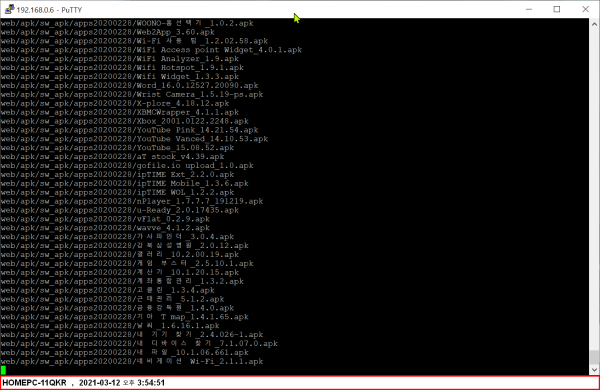
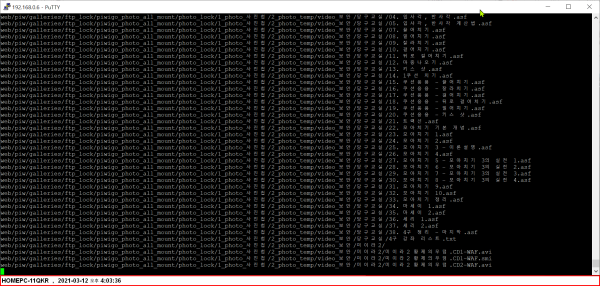
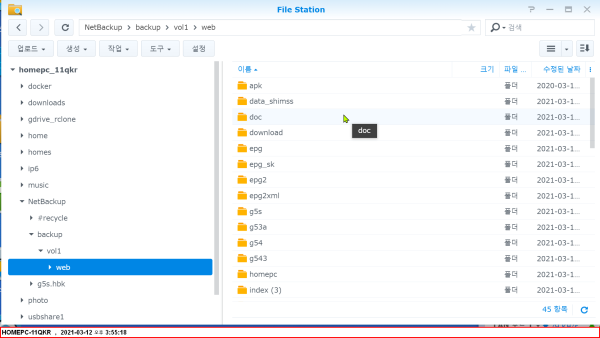
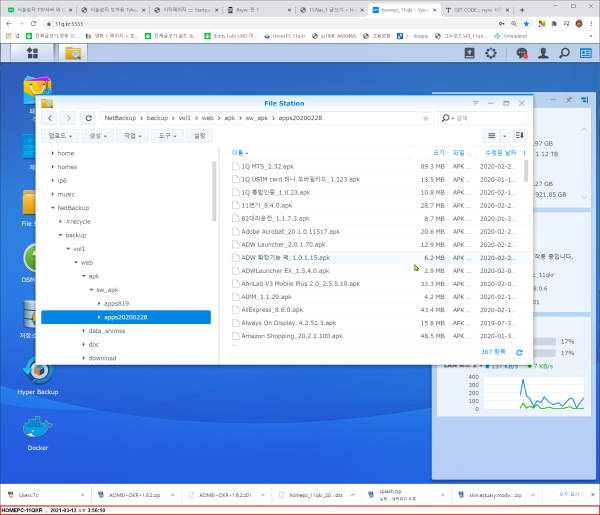
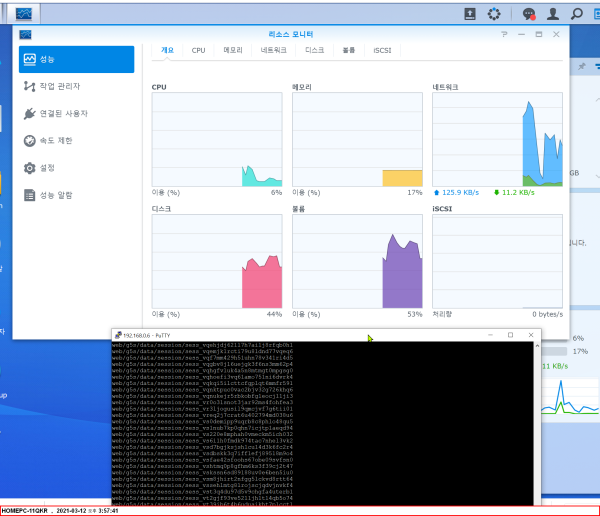
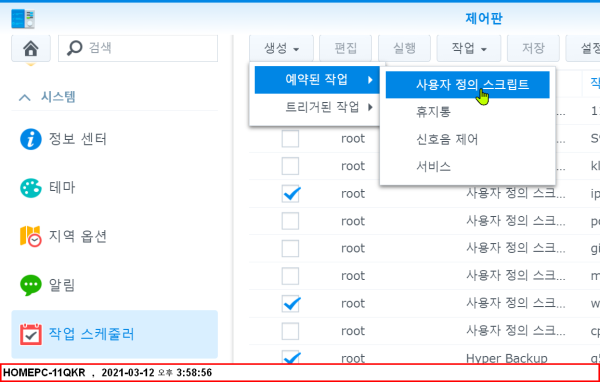
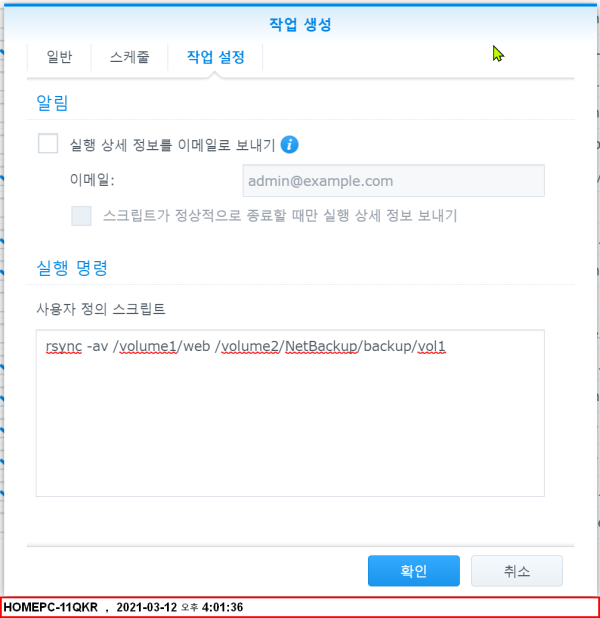
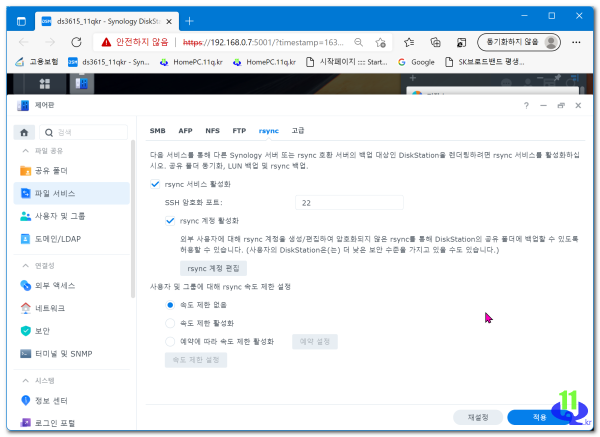
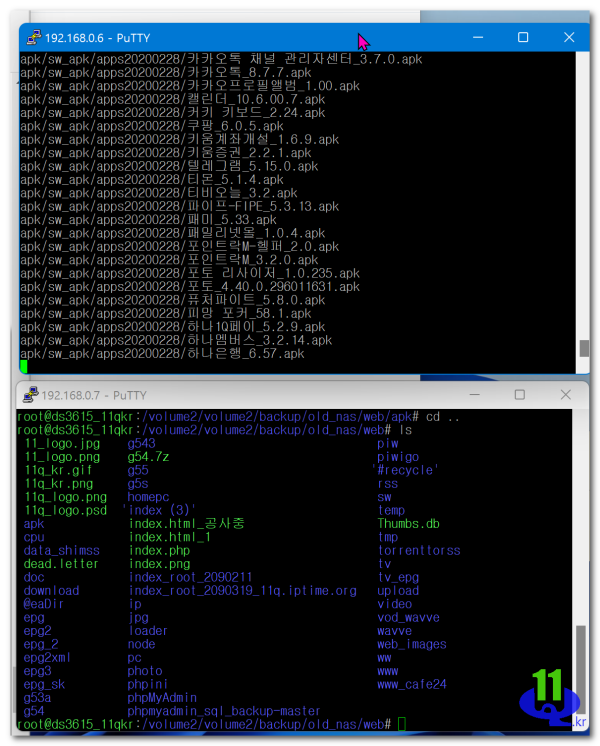
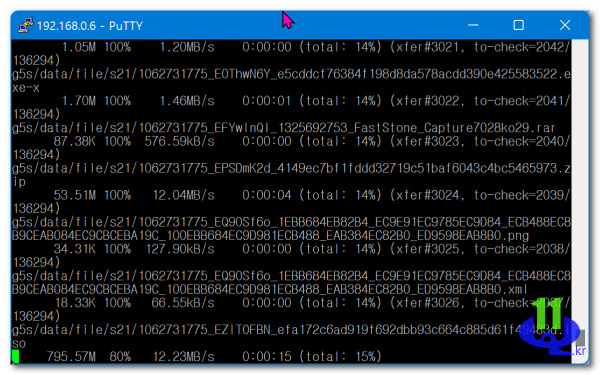
 ● 시놀로지 액티브 백업, 매번 윈도우 재설치 & 세팅이 필요없는 이유 (신나따 Ep.03) _조회수_댓글수(
15369
● 시놀로지 액티브 백업, 매번 윈도우 재설치 & 세팅이 필요없는 이유 (신나따 Ep.03) _조회수_댓글수(
15369 ● 시놀로지와 pc의 파일 복사 속도 높이기 SMB 멀티 채널을 사용하여 나스 속도를 증가시키는 방… _조회수_댓글수(
15280
● 시놀로지와 pc의 파일 복사 속도 높이기 SMB 멀티 채널을 사용하여 나스 속도를 증가시키는 방… _조회수_댓글수(
15280 ● 우리집 외부 아이피 인터넷 연결에서 열린 포트 식별 확인 하기 _조회수_댓글수(
6007
● 우리집 외부 아이피 인터넷 연결에서 열린 포트 식별 확인 하기 _조회수_댓글수(
6007 ● ha작업) esxi서버 HDD 용량 키우기 작업 _조회수_댓글수(
5796
● ha작업) esxi서버 HDD 용량 키우기 작업 _조회수_댓글수(
5796 ● 영상분석)시놀로지NAS에 네임서버 한방에 쉽게 셋팅하는 영상입니다 _조회수_댓글수(
2641
● 영상분석)시놀로지NAS에 네임서버 한방에 쉽게 셋팅하는 영상입니다 _조회수_댓글수(
2641